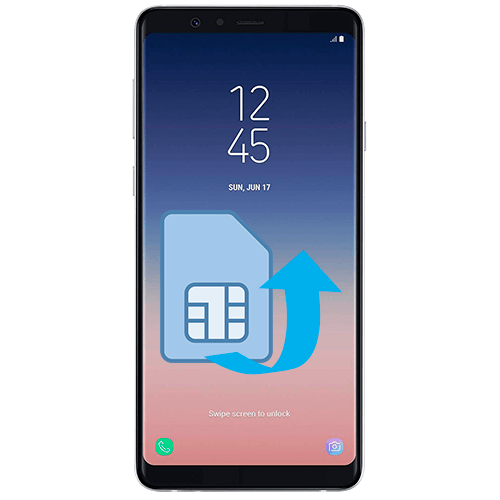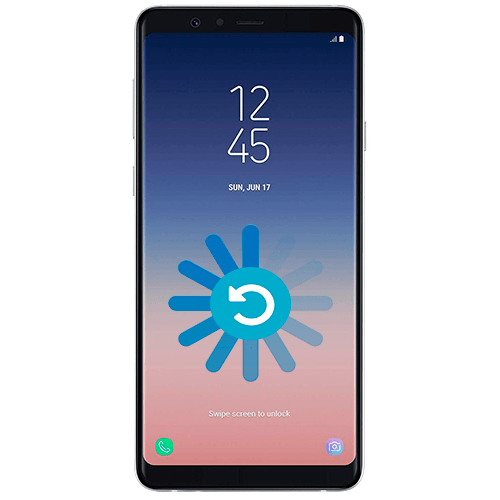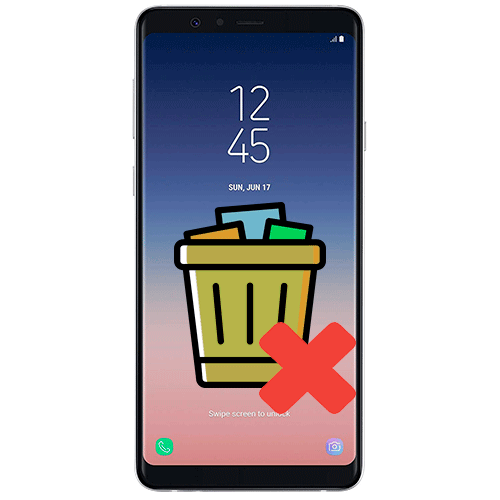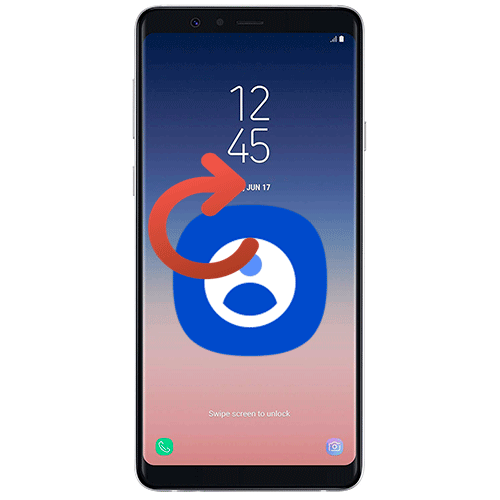Зміст
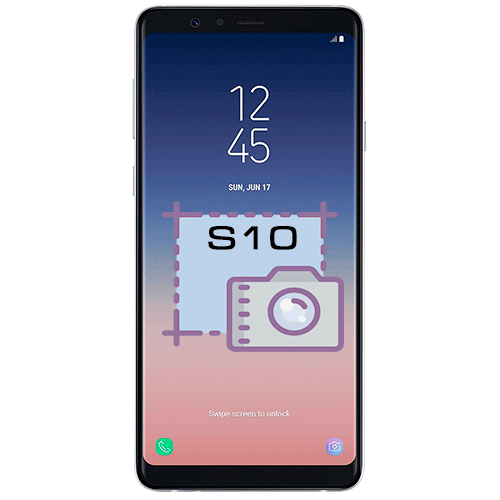
Спосіб 1: рух долонею
Найпростіший спосіб зробити скріншот на Samsung S10 – це функція управління жестами. В оригінальній моделі можна створити знімок, провівши ребром долоні по екрану.
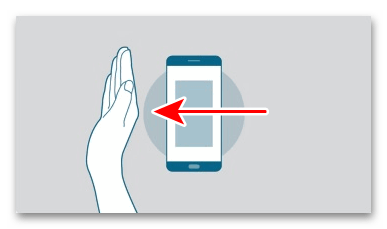
Якщо спосіб не спрацював, то, можливо, функція вимкнена. Активується вона в системних " Налаштуваннях» :
- Перейдіть до розділу " додаткові функції» .
- Тапніте по рядку " рухи та жести» . Увімкніть за допомогою тумблера опцію «знімок екрана долонею» .
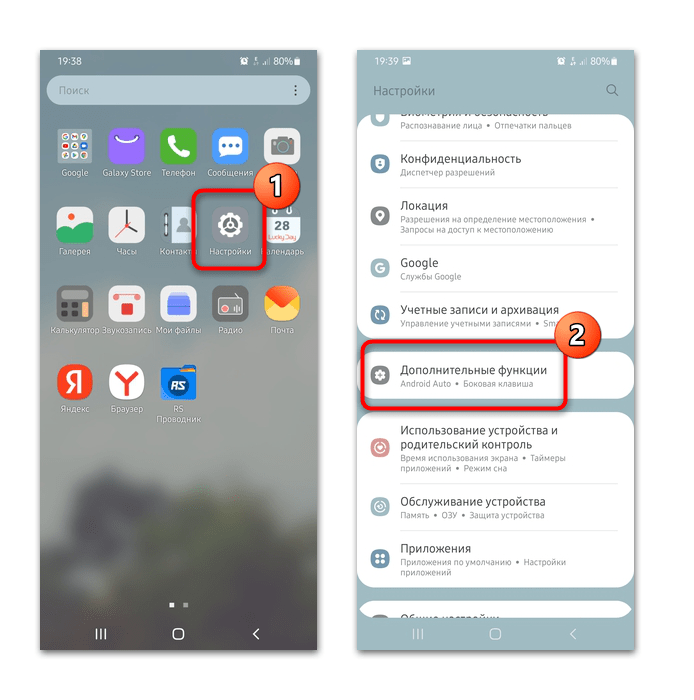
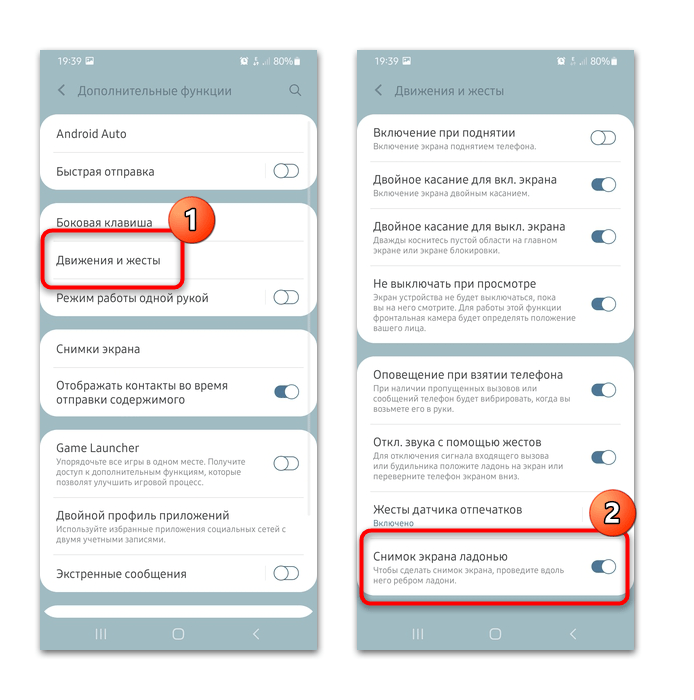
Якщо все зроблено правильно, можна почути звук, що нагадує сигнал затвора фотокамери. Внизу відобразиться панель з інструментами для роботи з отриманим зображенням.
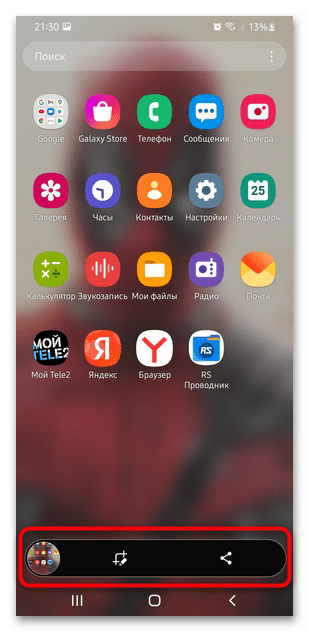
Спосіб 2: механічні кнопки
Ще одна фірмова можливість створення скріншота на пристроях Samsung – це одночасне затиснення двох механічних кнопок, які розташовуються на бічній частині корпусу: кнопка живлення і кнопка зменшення гучності.
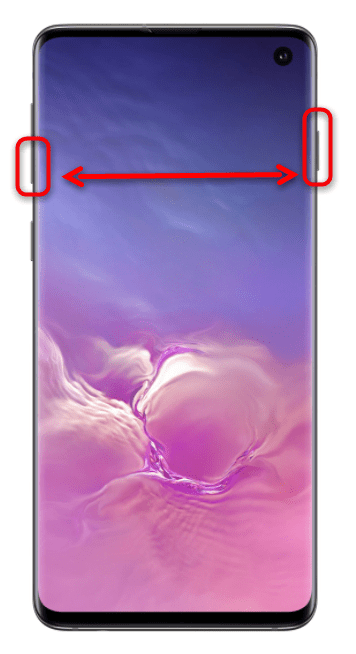
Межі екрану підсвітяться білим спалахом, потім з'явиться панель, за допомогою якої можна відредагувати або поділитися скрином.
Спосіб 3: Панель Edge
У мобільних девайсів Samsung є додаткова панель Edge, що відкриває швидкий доступ до деяких інструментів, додатків і функцій. Її можна налаштувати під себе, і вона передбачає вбудований засіб для створення скріншотів або опції виділення області екрану і збереження її.
- Відкрийте системні»Налаштування" і перейдіть до розділу " Дисплей» .
- Активуйте функцію " Панелі Edge» , переключивши тумблер в активний стан. Щоб налаштувати її, тапніте по рядку.
- Виберіть пункт»панелі" . У новому вікні відзначте потрібні панелі. Функція захоплення екрану знаходиться в «Tasks» . Також можна використовувати розділ "виділити та зберегти" . В цьому випадку потрібно вручну вибирати прямокутну або овальну область екрану.
- Вийдіть з налаштувань і відкрийте те вікно, яке потрібно заскрініть. Потягніть край напівпрозорої панелі, розташованої за замовчуванням праворуч екрану. Знайдіть панель з інструментами свайпом в сторону і тапніте по значку " знімок екрана» .
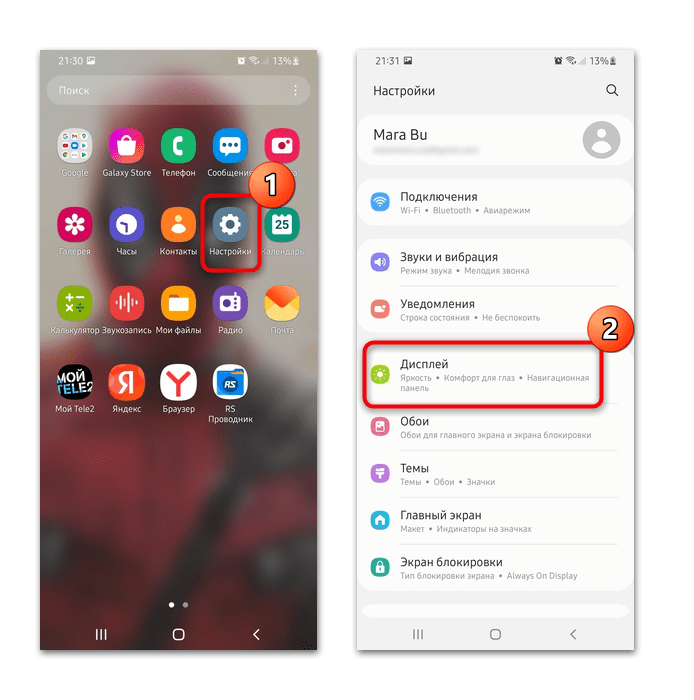
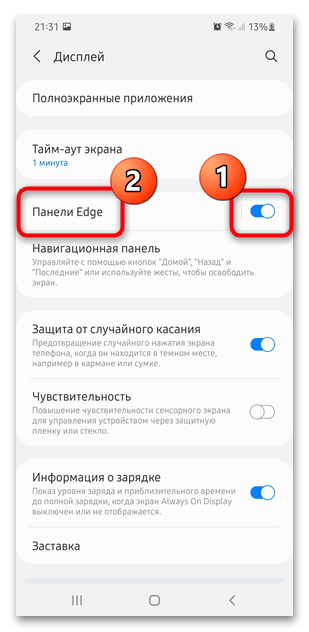
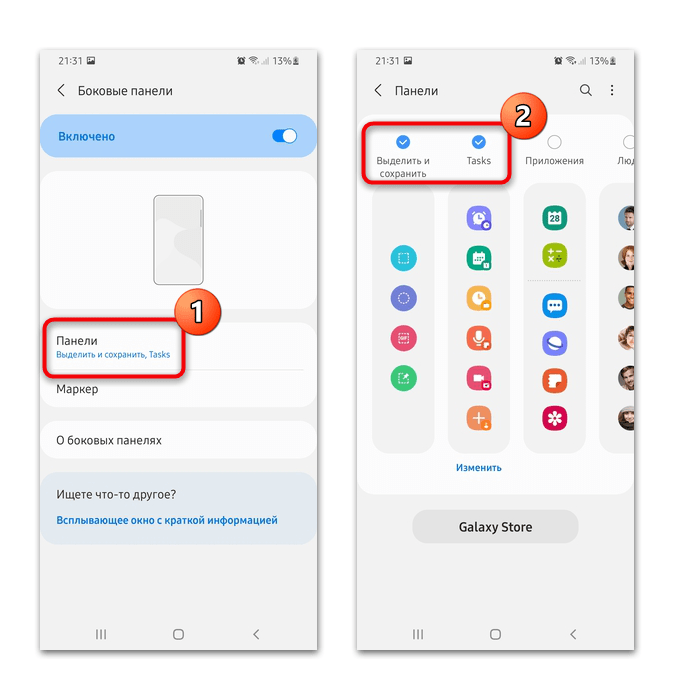
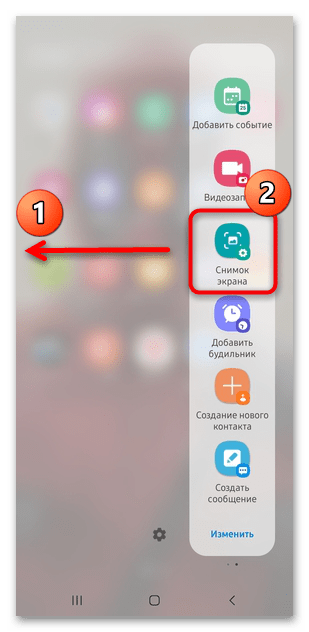
Після цього Панель Edge автоматично згорнеться, а вибране вікно на екрані буде захоплено і збережено в»галереї" .
Спосіб 4: сторонній додаток
В офіційному магазині Google Play доступні для безкоштовного скачування спеціальні програми для створення скріншотів на смартфоні. Одне з найпопулярніших – це функціональне рішення Screenshot touch, яке дозволяє також записувати те, що відбувається на екрані, робити скрінкасти і редагувати отримані відео і знімки за допомогою вбудованого інструменту.
- Після запуску натисніть на кнопку " Запустити Screenshot» , потім потрібно відкрити додатком доступ до мультимедійних файлів. У списку знайдіть програму і активуйте положення & 171; Завжди зверху&187; за допомогою перемикача. Поверніться в попереднє вікно, тапнув по стрілці у верхньому лівому кутку.
- У спливаючому меню натисніть на кнопку»почати" . На екрані з'явиться напівпрозора іконка програми & 8212; для захоплення екрану тапніте по ній.
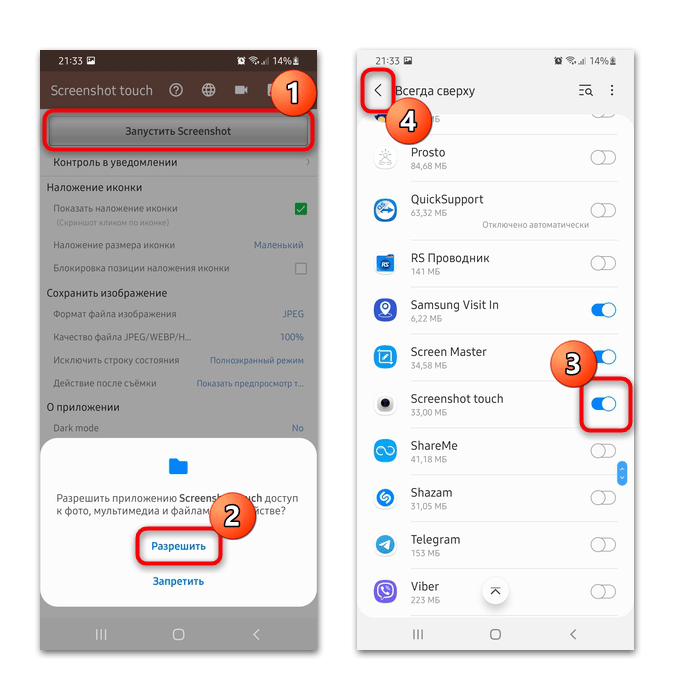
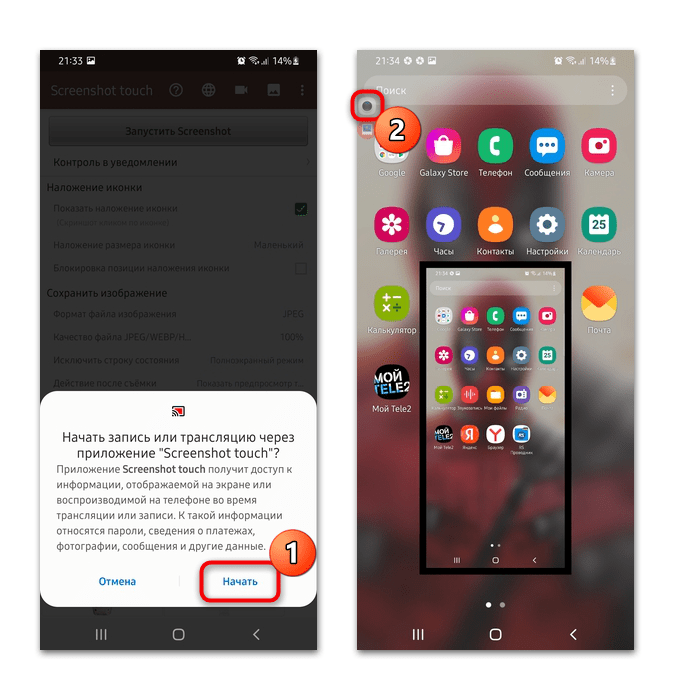
Щоб відкрити отримане зображення для редагування, розгорніть шторку і виберіть скрін. На панелі зверху виберіть значок олівця, щоб додати різні елементи.